Simplemente iniciando MediBang Paint, no podemos dibujar nuevas obras. Necesitamos crear un lienzo para comenzar a dibujar.
Aquí explicaremos el procedimiento para abrir un nuevo lienzo y prepararnos para originar una obra.
Arranquemos MediBang Paint y cerremos la ventana de publicidad.
Al cerrar la ventana del anuncio, se abre una nueva ventana sobre la ventana principal.
Esta ventana se llama «Panel de red» (1).
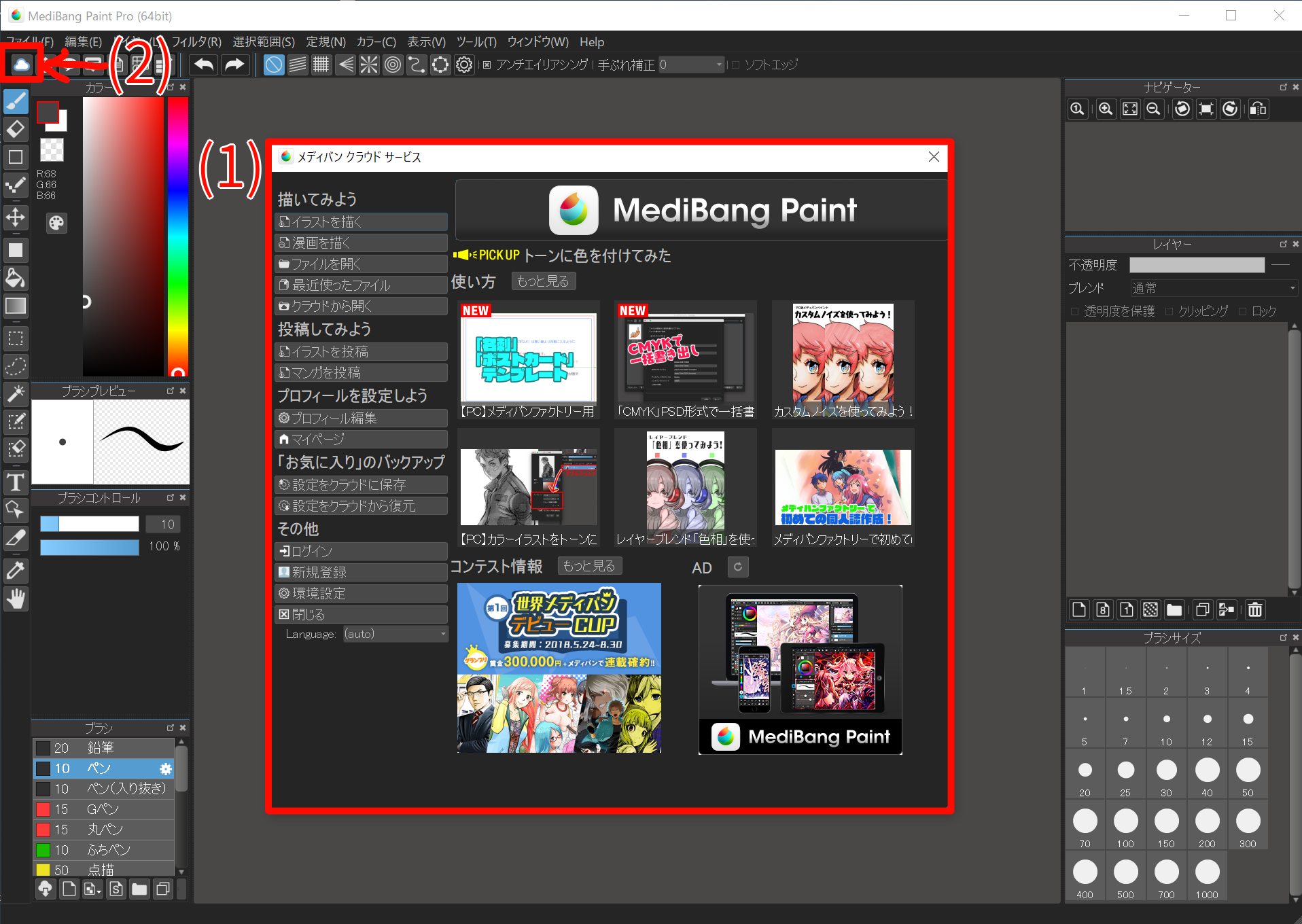
El «Panel de red» es el lugar que recopila las funciones de mayor utilidad para comenzar a trabajar. Arranquemos MediBang Paint y cerremos el anuncio, se abrirá automáticamente el «Panel de red» sobre la ventana de la aplicación.
El «Panel de red» se puede abrir cuando se desee desde el botón que indica el número (2).
Intentemos cerrar el «Panel de red» y volver a abrirlo.
Ahora que comprendemos cómo abrir el «Panel de red», generemos un nuevo lienzo. (Podemos consultar la explicación detallada del «Panel de red» desde aquí).
Hagamos un nuevo lienzo.
Abramos el «Panel de red» y hagamos clic en el botón «Ilustrar».
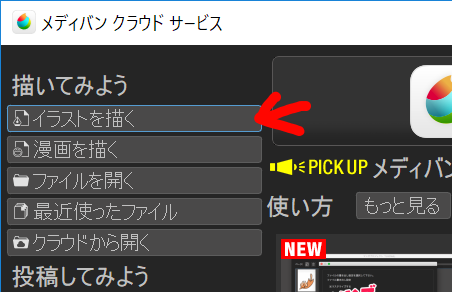
Se abrirá el cuadro de diálogo «Crear nueva imagen».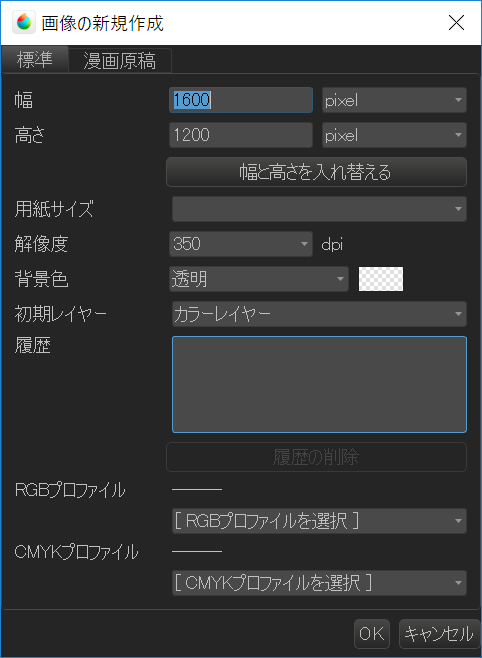
Hagamos un lienzo de tamaño «A5».
En el menú desplegable «Tamaño de papel», seleccionamos «A5 (148 * 210 mm)».
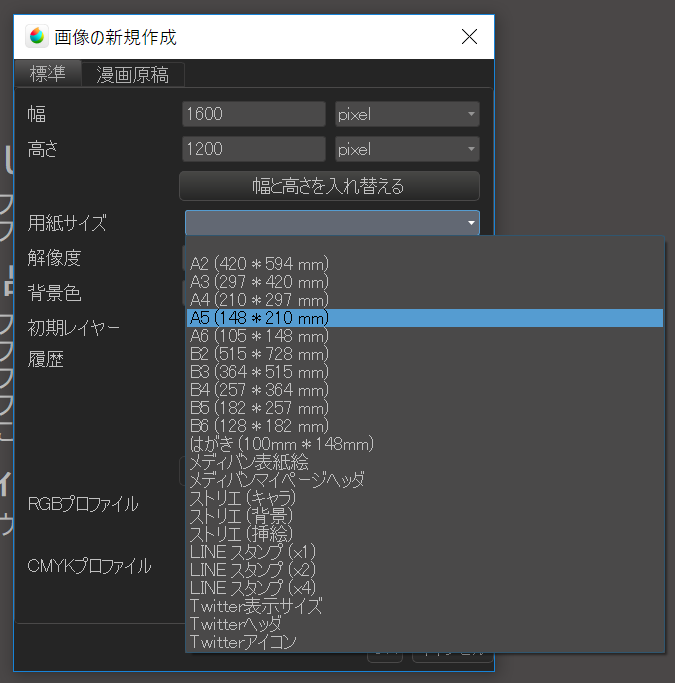
Si seleccionamos «A5» de la plantilla, el ancho y la altura se configurarán automáticamente en «14,8 cm» y «21,0 cm».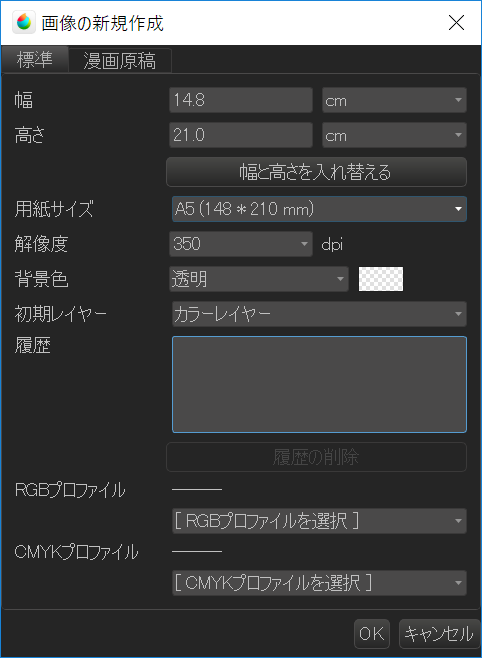
Ahora estamos listo para hacer un lienzo de tamaño «A5». Tan solo presionemos el botón «OK» con la configuración seleccionada previamente.
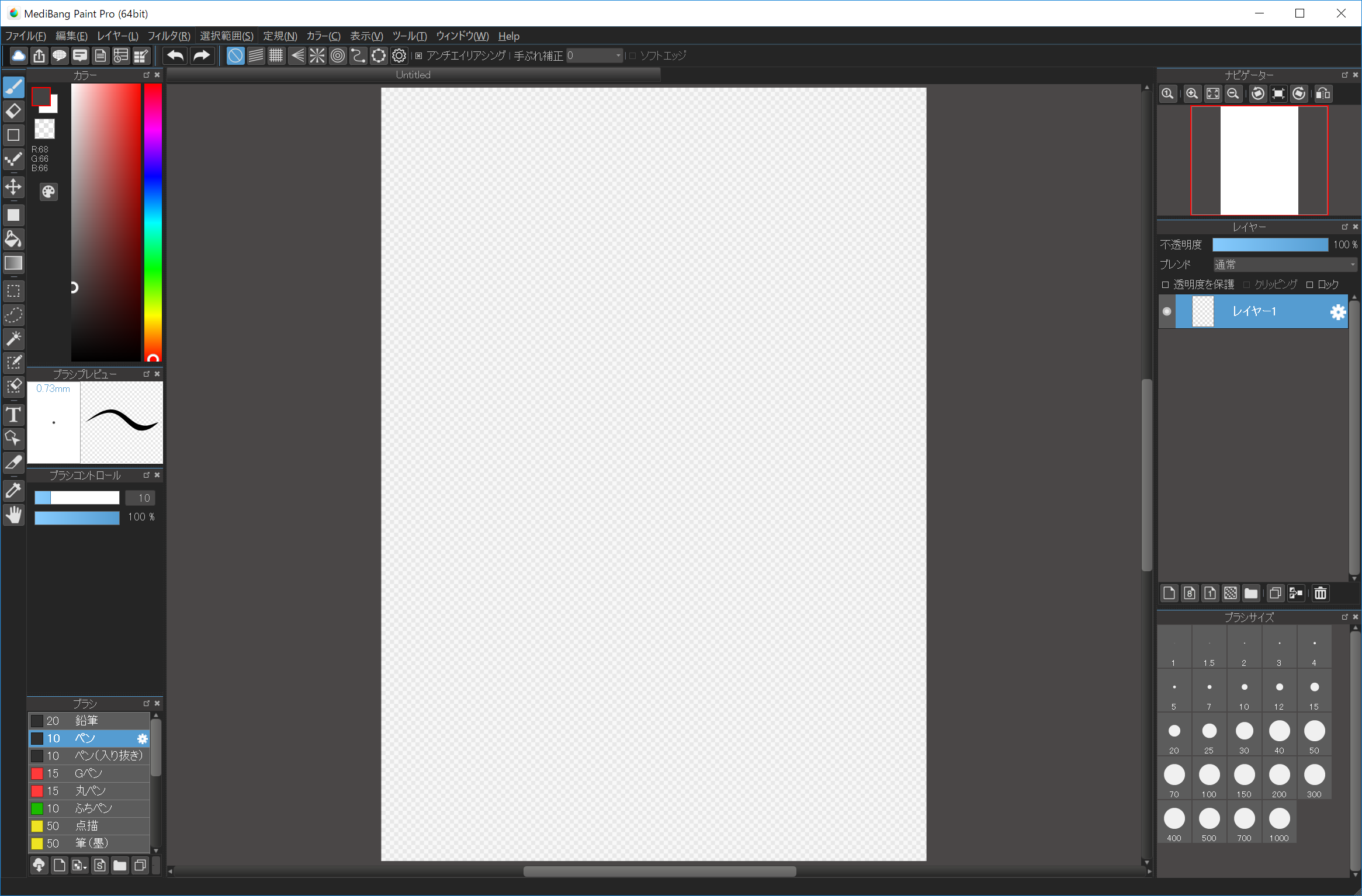
Cuando el nuevo lienzo se abre como muestra la imagen, los preparativos están listos para trabajar.
En el próximo tutorial, trabajaremos sobre el lienzo con un pincel y una goma de borrar.(Puedes ver una explicación detallada de la pantalla recién creada aquí).
Además de elegir el tamaño del lienzo de la plantilla, también puede especificar el valor deseado de manera manual.
El tamaño límite es de 20,000 px de ancho y alto.